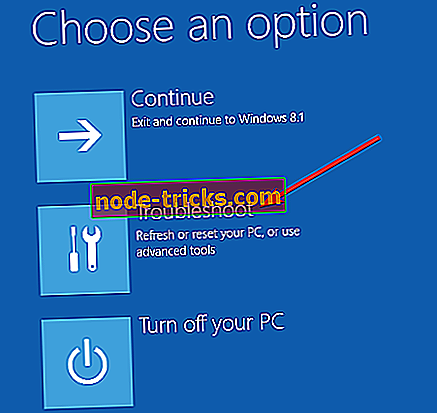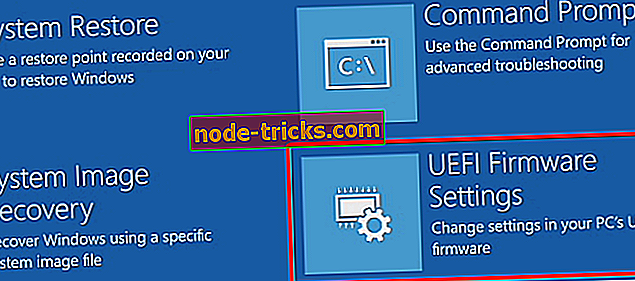Як встановити Linux / Ubuntu на планшетах Surface Pro
Ну, Windows 10 і Windows 8.1 працювати безперебійно на Surface Pro, але я думаю, що деякі користувачі задаються питанням, як і якщо вони можуть встановити будь-які інші операційні системи на своєму пристрої Surface Pro. Ви будете раді почути, що відповідь "Так". Ви завжди можете змінити свою операційну систему на Ubuntu. Ця ОС - операційна система типу Linux. Для користувачів Linux, встановлення Ubuntu на Surface Pro настійно рекомендується і дуже проста у використанні та установці .

Все, що потрібно для вас, це лише USB-накопичувач або, можливо, карта Micro SD, і ви можете почати відразу з установки Linux на пристрій Surface Pro. Крім того, перш ніж розпочати встановлення Linux на пристрої Surface Pro, рекомендується створити резервні копії всіх файлів і папок у Windows 8 або Windows 8.1, щоб запобігти втраті інформації.
Для встановлення Linux / Ubuntu на Surface Pro
1. Вимкніть Захищене завантаження
Перш за все, нам потрібно вимкнути функцію “Secure Boot”.
- Перемістіть курсор миші праворуч від екрана, щоб відкрити панель "Підвіски" у системі Windows 8.1.
- Клацніть лівою кнопкою миші або торкніться значка «Налаштування», який ви маєте в панелі «Підвіски».
- Клацніть лівою кнопкою миші або торкніться пункту «Змінити настройки ПК», розташованого в нижній частині вікна «Налаштування».
- Під темою «Загальні», ви будете мати панель «Налаштування», вам доведеться вибрати функцію «Розширений запуск».
- Нехай ваш Surface Pro завантажиться в меню Blue. Натисніть або торкніться піктограми "Усунення несправностей".
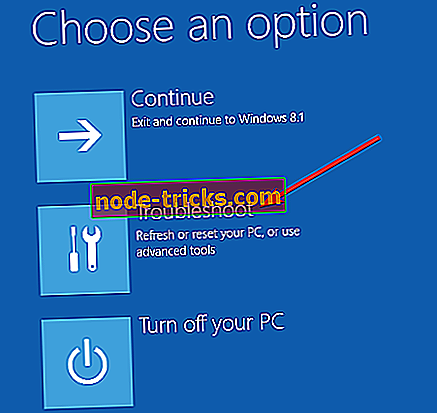
- Після того, як ви потрапите в меню "Виправлення неполадок", потрібно натиснути або натиснути на "Додаткові параметри".
- У меню Додаткові параметри потрібно натиснути або торкнутися “UEFI Firmware Settings”.
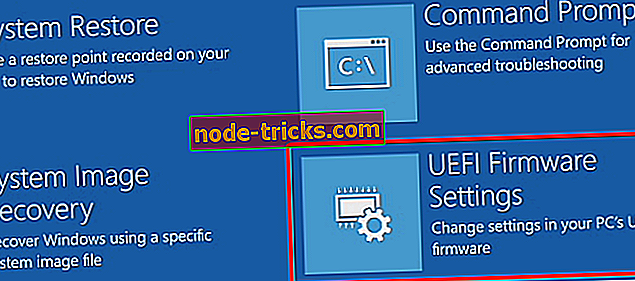
- Ця функція знову перезавантажить вашу систему і поверне її з чорним екраном та двома доступними для вас варіантами.
- Натисніть або клацніть функцію “Безпечне керування завантаженням” (ця функція повинна бути ввімкнена).
- Після натискання кнопки «Захищена функція завантаження» з'явиться меню, і ви зможете встановити його як Disable.
- Після того, як ви встановите “Secure Boot Feature” на “Disable”, вам потрібно натиснути “Exit Setup” і ваш Surface Pro знову перезавантажиться.
2. Завантаження з USB / Micro SD-карти
Наступним кроком у цьому процесі є завантаження з карти USB або Micro SD. Звичайно, для цього вам потрібна завантажувальна копія Ubuntu Linux на USB-накопичувачі або на картці MicroSD.
- Вставте USB-накопичувач або карту Micro SD в слот Surface Pro USB або слот Micro SD.
- Наведіть курсор миші на праву частину екрана, а з панелі "Підвіски" натисніть значок "Налаштування".
- Звідти натисніть «Змінити настройки ПК» і знову натисніть функцію «Розширений запуск», як ви зробили вище.
- Натисніть або торкніться піктограми, що нагадує флешку з меню.
- Натисніть або торкніться DVD-диска "Використовуйте пристрій, який Surface pro завантажив у Додаткові параметри".
- У цьому меню ви матимете доступ до доступних параметрів завантаження у вашій системі.
- Натисніть з цього меню USB флешку або Micro SD, у вас є Linux Ubuntu on.
- Тепер він завантажиться на флешку або MicroSD.
- Після завантаження USB з Linux Ubuntu вам буде запропоновано два варіанти:
- Встановіть Linux Ubuntu у вашій системі
- Завантажте його безпосередньо з USB-флешки та спробуйте її для себе, перш ніж встановити її на Surface Pro
Ми виберемо другий варіант і завантажимо Linux з Ubuntu з палиці.
- Коли ми потрапимо в Ubuntu, у вас буде можливість на робочому столі продовжувати інсталяцію Ubuntu.
- Натисніть на піктограму з робочого столу, щоб розпочати встановлення Linux Ubuntu.
Примітка : Після завершення інсталяції з флешки USB або картки Micro SD, ви помітите, що екран виглядатиме трохи менше, і використовувати його буде досить складно. Для цього вам доведеться встановити масштаб трохи вище зсередини Ubuntu. Якщо ви не заперечуєте маленькі піктограми, ви можете почати користуватися нею негайно.
Чи було важко встановити Ubuntu на вашому пристрої Surface Pro? Тепер у вас є нова операційна система Linux Ubuntu на вашому пристрої Surface Pro. Як ви можете бачити, встановити його не потрібно більше півгодини. Для будь-яких питань, що стосуються статті, використовуйте коментарі нижче. Ми відповімо на будь-які питання щодо встановлення Ubuntu Linux.
Говорячи про питання і проблеми, у рідкісних випадках після встановлення Ubuntu на пристрої Surface Pro можуть виникнути різні проблеми. Можливо, однією з найпоширеніших проблем є запуск пристрою за допомогою Windows. Якщо після інсталяції Ubuntu ви не можете завантажитися у Windows 10, ви можете скористатися цим посібником для усунення проблеми.